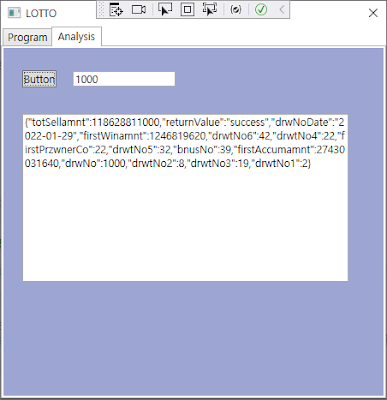Raspberry Pi Pico W로 시계 및 날씨 확인 제품을 만들어 보자. (4) ws2812 test 및 WIFI 시간 테스트

Raspberry Pi Pico W로 시계 및 날씨 확인 제품을 만들어 보자. (4) 이전 포스트 라즈베리파이 피코의 프로그래밍을 위해 thonny로 연결 후 led blink 까지 테스트 진행 했다. 이번엔 ws2812 LED Matrix 를 켜보고 시간 표기를 해주고, WIFI 로 시간 서버에서 시간을 받아와 보자. 1. ws2812 LED Matrix 연결 알리에서 구매한 요녀석을 연결 해보자. 후면에 5V , GND , DIN 이 있어. 그곳에 전원 라인(5V, GND) 를 따로 뽑아 주고, DIN과 GND 를 또 뽑아서 PICO 에 연결해 줬다. 내가 연결 해준곳은 GP22 번에 연결 해줬는데 바로 옆에 GND 가 있어서 그곳으로 연결했다. wiring 은 이게 전부.. 참 간편하다. 일단 테스트용이니 5V 와 GND 를 파워 서플라이에 물려주고, 라즈베리 전원은 PC에서 USB 포트로 입력시켰다. 저렇게 전원이 다르면 GND에 전위차가 생겨 동작을 안할수 있으니, GND는 전원이 다르다면 절연 용이 아닌이상 묶어주는게 마음 편하다. 참고로 ws2812는 보통 PWM DMA를 사용해 주기를 이용해 한 비트의 펄스 길이를 만들어 주고 펄스 폭을 조정해 한 비트가 HIGH/LOW 인지 만들어 준다. 특정 LED 를 키기 위해 특정 데이터만 보내는것이 아니라, 내가 킬 LED 앞에 연결되 있는 모든 LED 데이터를 보내줘야 한다. 그래서 보통 LED 갯수만큼의 배열을 만들고 한개의 led만 킨다고 해도 모든 LED 데이터를 일괄로 보낸다. 2. MICRO PYTHON - neopixel module 사용. micropython의 문서를 보면 neopixel module이 포함되어 있다. 간단히 import neopixel 이면 끝난다. 하드웨어 설정을 단 2줄로 끝낼수 있으니, 얼마나 편한가. 속도를 신경 쓰지 않는 프로젝트라면 간편하게 micropython 을 사용하자. import neopixel ...